Windows8是一款由微软公司推出的操作系统,其简洁、高效的设计备受欢迎。本文将为您提供一份详细的Windows8安装教程,从下载到安装,帮助您顺利完成安装过程。
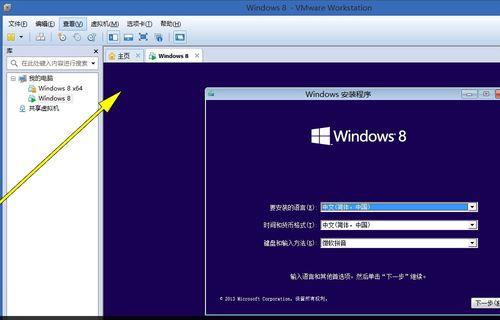
一、下载Windows8的镜像文件
1.选择官方渠道下载:前往微软官方网站,搜索Windows8下载,点击官方链接,选择合适的版本下载。
2.确保下载来源可靠:避免从非官方渠道或不可信的网站下载,以防止潜在的风险和恶意软件。

二、准备安装所需的工具和设备
1.空白DVD或USB闪存驱动器:将Windows8镜像文件刻录到DVD或制作成启动盘。
2.笔记本或台式机:确保计算机硬件符合Windows8的最低配置要求。
三、备份重要数据和设置
1.创建系统备份:使用Windows自带的备份工具或第三方软件创建系统备份,以防安装过程中数据丢失。
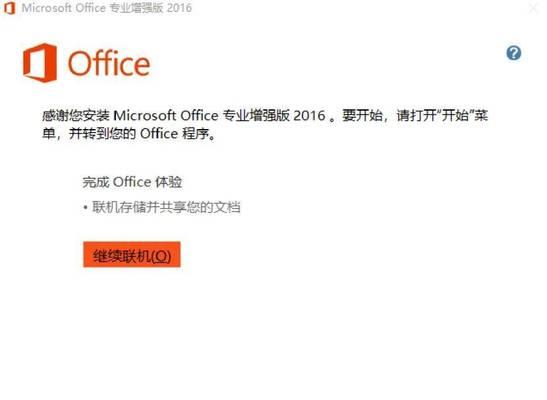
2.导出浏览器书签和其他个人设置:备份浏览器书签、邮件客户端设置和其他重要个人设置。
四、制作启动盘
1.制作DVD启动盘:将下载的Windows8镜像文件刻录到空白DVD,并设置为首选启动设备。
2.制作USB启动盘:使用Windows7USB/DVD下载工具或第三方软件,将Windows8镜像文件写入USB闪存驱动器。
五、安装Windows8
1.设置启动设备顺序:将DVD或USB驱动器设置为首选启动设备,并重启计算机。
2.进入安装界面:按照屏幕提示,选择语言、时区和键盘布局,并点击下一步。
3.输入产品密钥:在提示框中输入您的Windows8产品密钥。
4.接受许可协议:阅读并接受Windows8的许可协议。
5.选择安装类型:选择“自定义安装”,以便更好地控制分区和磁盘空间。
6.选择安装位置:选择目标硬盘分区,并点击下一步。
7.安装过程:系统将开始进行文件的复制和设置。
8.自动重启:完成第一阶段的安装后,系统会自动重启,继续进行后续设置。
9.个性化设置:根据个人喜好选择颜色、电源选项等个性化设置。
10.登录Microsoft账户:输入您的Microsoft账户信息,以便与WindowsStore等服务进行关联。
11.更新和驱动程序:通过WindowsUpdate安装更新和驱动程序,确保系统的最新稳定性。
12.安装应用程序:通过WindowsStore或其他来源安装您需要的应用程序。
13.迁移数据和设置:使用Windows自带的迁移工具或第三方软件迁移旧计算机的数据和设置。
14.完成安装:系统会进行最后的设置和优化,稍等片刻即可进入Windows8桌面。
15.检查驱动和功能:检查计算机硬件的驱动程序是否正常工作,并测试各项功能是否正常。
通过本教程,您已经了解了从下载到安装Windows8操作系统的详细步骤。在进行安装之前,请确保备份重要数据和设置,以免造成数据丢失。祝您在使用Windows8时愉快!


